
Cara Mengganti Nama Akun Guest di Windows 7
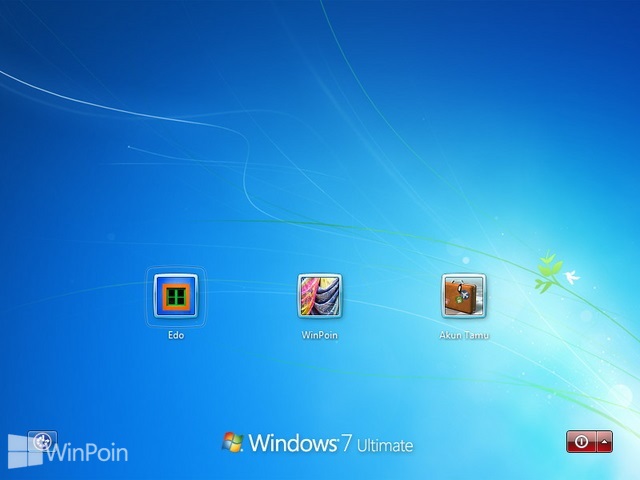
Berikut ini ane akan memberikan tutorial cara mengganti nama akun
guest di Windows 7 yang ditampilkan pada logon screen dan start menu.
Dengan begini orang-orang akan tahu dimana mereka akan login jika mereka
tidak memiliki user akun. Untuk bisa melakukan tutorial ini kamu harus
login sebagai administrator di Windows 7. Selain itu kamu juga harus
mengaktifkan akun Guest terlebih dahulu.
Cara 1# Mengganti Nama Akun Guest di Windows 7
Pertama-tama buka Local Security Policy editor.Kemudian di sisi kiri, buka folder Local Policies>Security Options.
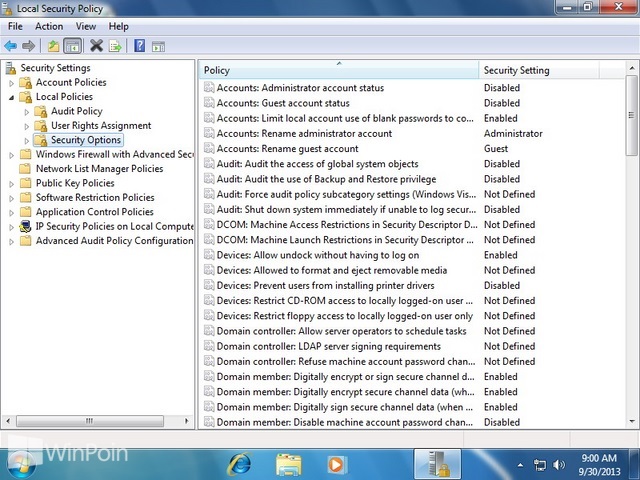
Di menu sebelah kanan, klik kanan pada menu Accounts: Rename guest account dan pilih Properties.
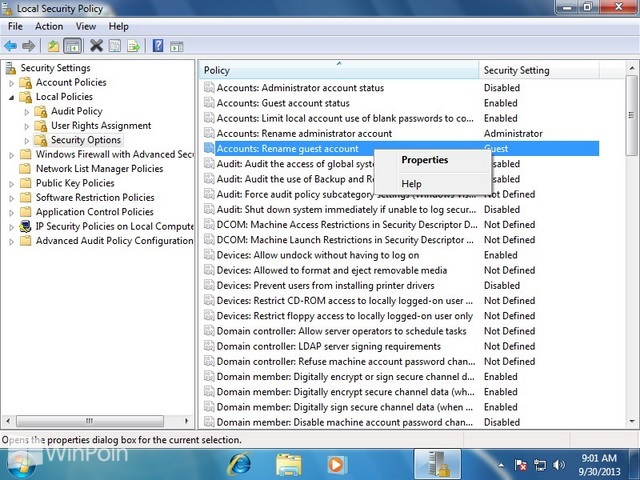
Ketikkan nama akun untuk mengganti nama akun guest dan klik OK. Keluarlah dari Local Security Policy editor.
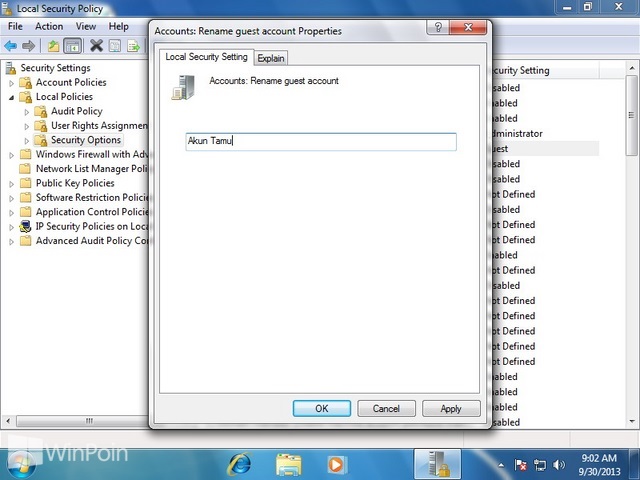
Sekarang coba restar dan lihatlah nama akun Guest akan berubah.
Cara 2# Mengganti Nama Akun Guest di Windows 7
Pertama-tama buka Control panel dan klik icon User Accounts. (Kamu harus login sebagai Guest)Setelah itu ganti Change yout account name untuk mengganti nama.
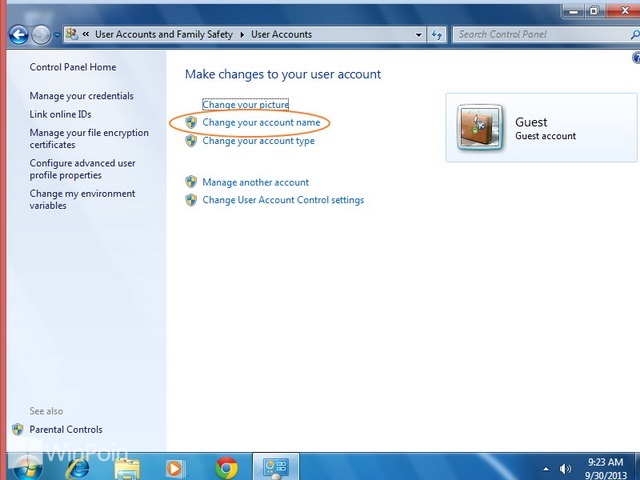
Kemudian ketikkan nama akun baru untuk mengganti nama akun Guest dan tekan Change name.

Sekarang nama akun Guest akan tergantikan.
Cara 3# Mengganti Nama Akun Guest di Windows 7
Perama-tama buka Local Users and Group manager.Kemudian pada sisi kiri, klik User dan klik nama akun Guest.
Pada nama akun Guest, klik kanan dan pilih Properties.
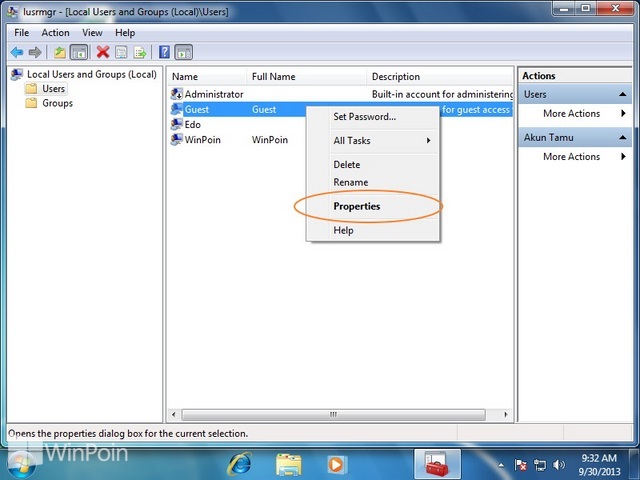
Di tab General pada kolom Full name, ketikkan nama baru untuk akun Guest yang kamu inginkan dan klik OK.
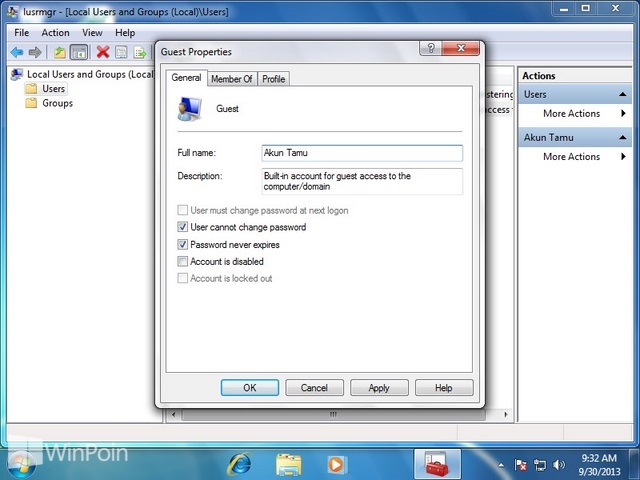
Keluarlah dari Local Users and Group manager dan coba restart komputer kamu.
Semoga Bermanfaat untuk sobat..!! all's well
-Photoroom.png)
WARNING..!! Etika BERKOMENTAR di Blog all's well :
a. Gunakanlah Perkataan yang Baik, Ramah dan Sopan
b. Komentar SPAM akan all's well HAPUS setelah direview
c. Komentar NEGATIF & RASIS akan Segera di HAPUS
d. Dilarang Menambahkan "LINK AKTIF" dalam Komentar
Note: "ANDA SOPAN KAMI PUN SEGAN" (all's well) ConversionConversion EmoticonEmoticon